Ha Ön informatikai szakértő, akkor tudja, hogy az egyik legfontosabb képesség, amellyel rendelkezhet, a színek megfordítása a Photoshopban. Ez számos különböző célra hasznos készség lehet, beleértve a nagy kontrasztú képek készítését, vagy egyszerűen a kép megjelenésének megváltoztatását. Ebben a cikkben megmutatjuk, hogyan fordíthatja meg a színeket a Photoshopban, hogy elkezdhesse használni ezt a hasznos képességet saját munkájában.
A színek megfordításához a Photoshopban az „Invert” eszközt kell használnia, amely a „Kép” menüben található. Egyszerűen válassza ki az „Invert” eszközt, majd kattintson a megfordítani kívánt képre. A képen a színek megfordulnak, és azonnal látni fogja a változásokat. Használhatja az 'Invert' eszközt is a kijelölés színeinek megfordításához, ha a 'Kiválasztás' menüben az 'Invert' gombra kattint.
Miután megfordította a kép színeit, a „Szintek” eszközzel tovább módosíthatja a kép megjelenését. Ez az eszköz a „Kép” menüben található, és lehetővé teszi a kép fényerejének és kontrasztjának beállítását. Egyszerűen válassza ki a „Szintek” eszközt, majd mozgassa a csúszkát balra vagy jobbra a fényerő beállításához. A kontraszt beállításához a csúszkát felfelé vagy lefelé is mozgathatja. Ha vissza szeretné állítani a képet az eredeti állapotába, egyszerűen kattintson a „Reset” gombra a „Kép” menüben.
Windows 7 indítógomb-váltó
A színek megfordítása a Photoshopban egy egyszerű feladat, amely számos különböző célra hasznos lehet. Az „Invert” eszközzel gyorsan és egyszerűen módosíthatja a kép megjelenését. A „Szintek” eszközzel pedig tovább állíthatja a kép fényerejét és kontrasztját. Tehát ha Ön informatikai szakértő, feltétlenül vegye fel ezt a készségeket a repertoárjába.
A Photoshop néhány nagyon érdekes és gyors módot kínál arra, hogy valamit művelj. Oktatás hogyan lehet megfordítani a színeket a Photoshopban nagyon egyszerű, és nagyban megkönnyíti a dolgát. Az invertált színek a színeket ellentétes színekre váltják a színkörön. A színek megfordítása miatt a színek úgy nézhetnek ki, mint egy régi fényképezőgép fotónegatívja, a fordított színektől függően. 
Hogyan lehet megfordítani a színeket egy képen a Photoshopban
Megfordíthatja a színt a teljes képen vagy csak egy részén. Ha az egész képet módosítja, csak egy Invertálást kell végrehajtania. Ha módosítani szeretné a kép egyes részeit, ki kell választania a módosítani kívánt részeket. Módosíthatja a műalkotás egyes részeit, hogy érdekesebb legyen. A színek gyors invertálása értékes időt takaríthat meg, ha sok színt kell megváltoztatnia. A színinverzió a képátalakítás részeként is használható, például amikor azt szeretné, hogy a kép úgy nézzen ki vízfestmény . A színek megfordítása a műben az egyik lépés.
Tedd be a képet a photoshopba
Az első lépés a kép elhelyezése a Photoshopban. Többféleképpen is elhelyezhet egy képet a Photoshopban. Nyissa meg a Photoshopot, keresse meg a képet, kattintson rá, és húzza a Photoshopba. Megtalálhatja a képet is, és kattintson rá jobb gombbal, majd kattintson Nyitás innen akkor Adobe Photoshop (verziószám) . Kép hozzáadásának másik módja a Photoshopban az, hogy megnyitja a Photoshop programot, majd a következőre lép Fájl akkor Nyisd ki vagy kattintson Ctrl + О . megjelenik a Megnyitás párbeszédpanel. Megkeresheti a dokumentumot, kattintson rá, és nyomja meg Nyisd ki .
Ebben a cikkben két képet fogok használni, hogy képet adjunk arról, hogyan nézhetnek ki, ha megfordítja őket a Photoshopban. 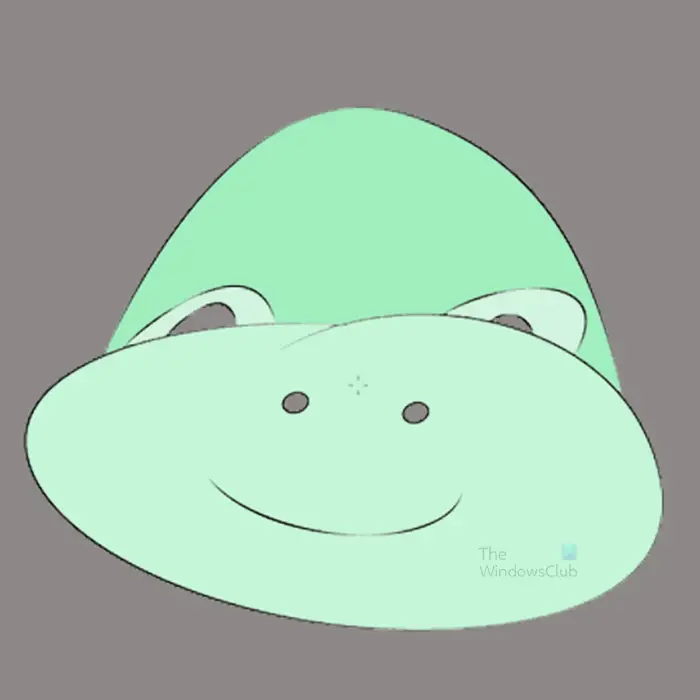
1. kép 
2. kép
invert szín
Most, hogy megvan a rajza a Photoshopban, ideje megfordítani a színt. Ne feledje, hogy az egész illusztrációt vagy annak egyes részeit megfordíthatja. Vegye figyelembe, hogy a színinverzió szövegen és képeken is működik.
Második borító
Jó gyakorlat, ha mindig sokszorosítja a rajzait, mielőtt dolgozna rajtuk. Ezzel időt takaríthat meg arra az esetre, ha véletlenül szerkesztené a rajzot.
A teljes kép megfordítása
Válasszon egy művet
spooler alrendszer kb
Most, hogy készen áll a szín megfordítására, kiválaszthatja a rétegek panelen. A borítót kétféleképpen lehet megfordítani közvetlenül megfordítja a terméket vagy tudsz használjon beállító réteget műalkotás felett.
Invert közvetlenül
Ez a módszer lehetővé teszi a rajz közvetlen megfordítását, ez egy destruktívabb módszer, mivel közvetlenül a rajzon fog módosítani. A borítót azonban meg kell másolni, hogy ne sérüljön meg az eredeti.
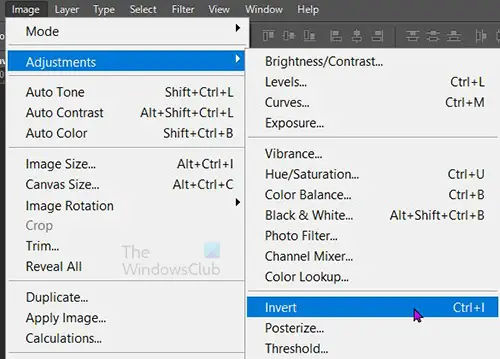
A kép közvetlen megfordításához kattintson a képrétegre, majd lépjen a felső menüsorba, és kattintson a gombra Kép akkor Kiigazítások akkor megfordítani, vagy rákattinthatsz Ctrl + я .
Fordítás a korrekciós réteggel
én Létrehoz egy korrekciós réteget, amely a rétegek panelen a kiválasztott kép fölé kerül.
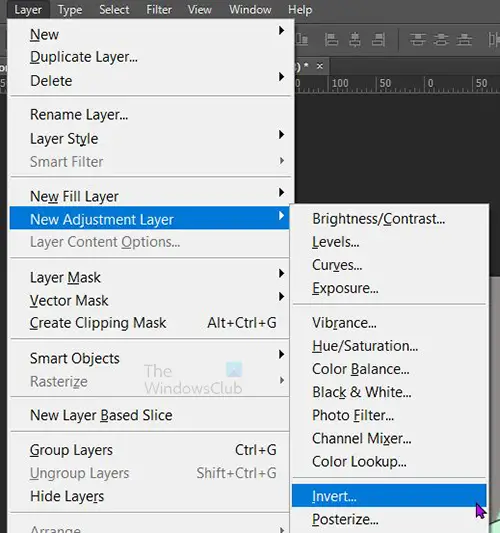
A kiválasztott kép után lépjen a felső menüsorba, és kattintson a gombra Réteg majd kattintson Új beállító réteg akkor megfordítani . 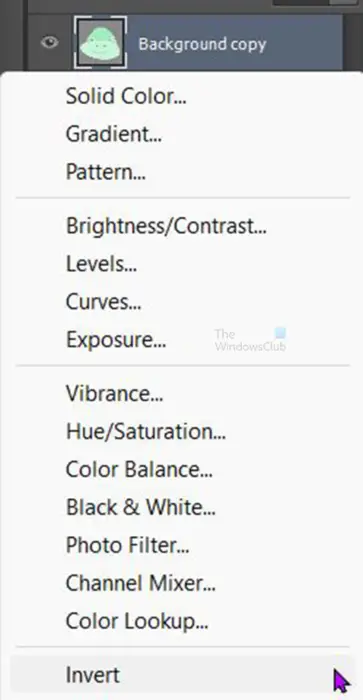
Kiválaszthatja a képet a rétegek panelen is, majd lépjen a rétegek panel aljára, és kattintson az ikonra Hozzon létre egy új kitöltési vagy korrekciós réteget . Megjelenik egy menü, nyomja meg a gombot megfordítani .
Látni fogja, hogy a kép színe megváltozik, és a beállító réteg a kép fölé kerül.
A szín invertálása egy korrekciós réteg paraméterének létrehozásával vagy közvetlenül a grafikus képen való megfordításával a kép egyes részeit vagy a teljes képet megfordíthatja. 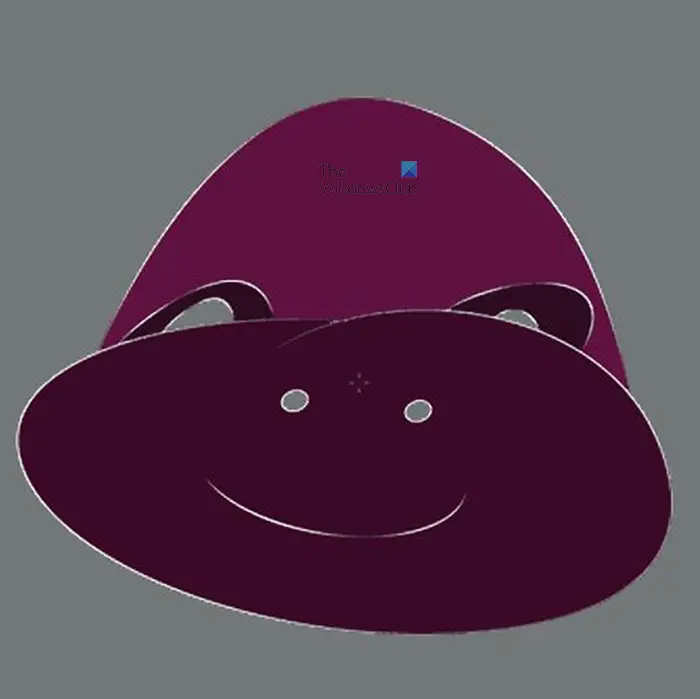
esőmérő testreszabása
A teljes kép meg van fordítva 1  Az egész kép fejjel lefelé 2
Az egész kép fejjel lefelé 2
A korrekciós réteg az alatta lévő összes réteget érinti. Ez lehet jó vagy rossz. Ez akkor jó, ha meg akarja változtatni az összes alábbi képet, vagy elhúzhatja az alábbi képeket, és azok automatikusan megfordulnak. Ez rossz lehet, ha csak egy adott képet akar megfordítani, és sok kép van a kép alatt. Ezt úgy oldhatja meg, hogy egyszerűen csoportosítja az invertálni kívánt rajzot, majd a csoport fölé helyez egy 'Invert' beállító réteget.
A műalkotás egyes részei megfordítása
Ha csak a kép bizonyos helyein szeretné megfordítani a színeket, akkor ezeket a helyeket kell kijelölnie.
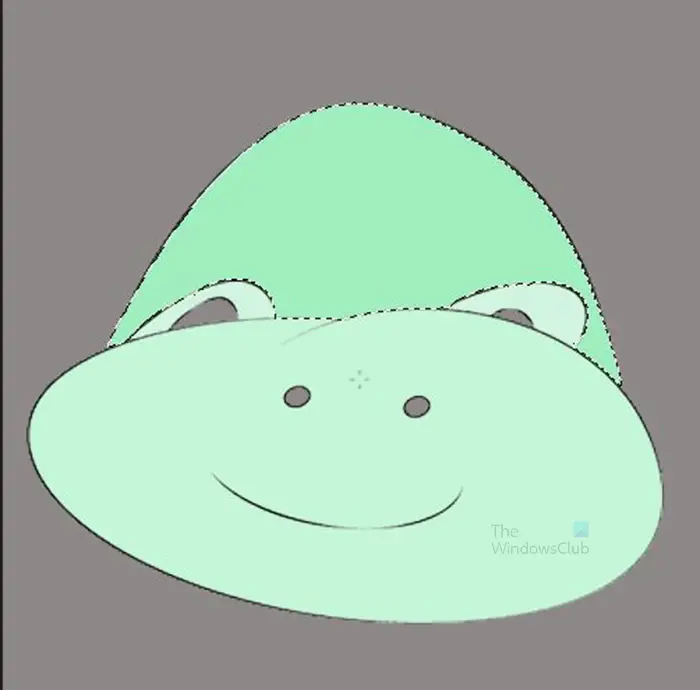
A kijelöléshez használhatja a varázspálcát vagy bármelyik kiválasztási eszközt. 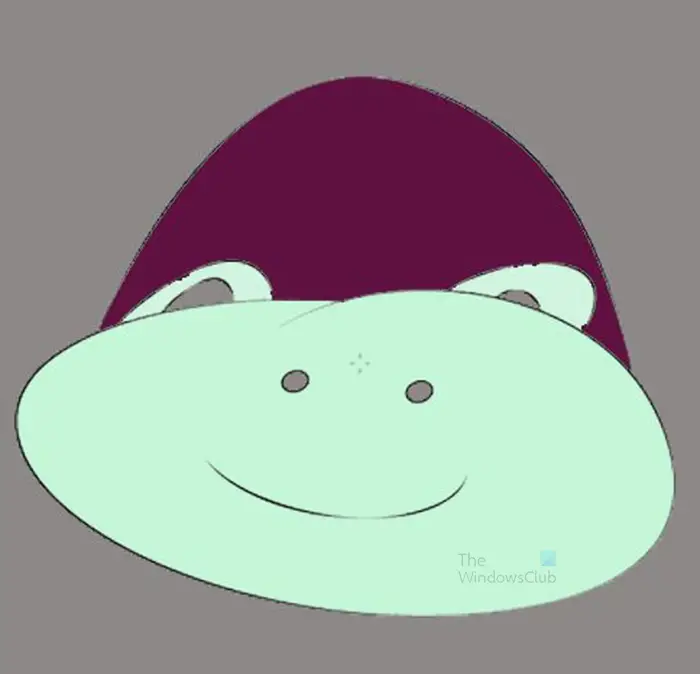
Ha egy szakaszt kiválasztott, használja a fent felsorolt színinverziós módszerek bármelyikét a szín megfordításához. Csak használhatja a gyorsbillentyűt CTRL+Я csinálj egy inverziót. Bármelyik módszert is használja, a kijelölés másolat lesz, majd a szín megváltozik.
Ez azt jelenti, hogy rákattinthat és mozgathatja a fordított színű részt, és az eredeti szín alatta lesz.
Ha korrekciós réteget használ, a szín fordított része maszk lesz. Továbbra is mobil lesz, és magasabb lesz, mint az eredeti szín. Ez az opció rétegmaszkot hoz létre az eredeti fölé, így a kép nem csak a korrekciós réteggel lesz szerkesztve.
Ha használ Ctrl + я vagy Kép, majd beállítva külön beállító réteg létrehozása nélkül, akkor a fordított szín egy része ki lesz vágva az eredeti képből, de nem lesz külön rétegen. Ez a színes folt mozgatható lesz, és le lesz vágva a rajzról, így ha mozgatja, egy lyukat fog látni a képen.
Észrevételek
Ha megnézi mindkét műalkotást, meg fogja érteni a különbséget, hogy hogyan néznek ki fejjel lefelé. A természetes minta (narancs) kezd filmnegatívnak tűnni, míg a természetellenes minta úgy néz ki, mintha a színeket ellentétes színekre fordították volna. Ez azt mutatja, hogy a színek inverziója a kép típusától és a használt színektől függően eltérően fog kinézni. A sok színt és árnyalatot tartalmazó képek nehezebben választhatnak különböző színeket az invertáláshoz. Kipróbálhatod, ha kell, de ezek jobbak a teljes szín invertáláshoz.
Olvas: Kép átalakítása nagy kontrasztú fekete-fehérré a Photoshopban
Lehetséges a szöveg színének megfordítása a Photoshopban?
Bármely műalkotásnak lehetnek fordított színei a Photoshopban, legyen az kép vagy szöveg. A szöveg színének megfordítása megegyezik a képek színének megfordításával. A teljes színt vagy egyes kiválasztott részeket megfordíthatja, akárcsak a képeknél.
Hogyan lehet negatív hatást elérni a Photoshopban?
A negatív hatás az, hogy a fotó úgy néz ki, mintha egy régi fényképezőgéppel készült volna filmre. A kép úgy fog kinézni, mintha a szín kiszivárgott volna. A negativitás másik neve Szellem mert a fénykép furcsán fog kinézni, mintha kimerültek volna a színek. Negatív hatás létrehozásához helyezze a fényképet a Photoshopba, és kattintson rá Ctrl + я vagy lépjen a felső menüsorba, és kattintson Kép akkor Javítás és akkor Invert. Mindkét módszer rombolóan megváltoztatja az eredeti fényképet, hacsak nem másolta le a fényképet. Ahhoz, hogy egy fénykép roncsolásmentes negatívnak tűnjön, jelölje ki a képet, majd lépjen a felső menüsorba, és kattintson a gombra Réteg akkor Új beállító réteg akkor megfordítani . Ezzel a módszerrel korrekciós réteget hoz létre a fénykép felett. A fotó nem változik, de a módosítások a korrekciós rétegen lesznek végrehajtva.


![A Windows-t NTFS-re formázott partícióra kell telepíteni [Javítás]](https://prankmike.com/img/other/52/windows-must-be-installed-to-a-partition-formatted-as-ntfs-fix-1.jpg)












